고정 헤더 영역
상세 컨텐츠
본문
Oracle Cloud Free Tier 가입정보없이 Oracle Cloud를 이용한 여러 설치기를 작성하기 몇몇 문의가 있어 아예 Oracle Cloud Free Tier 가입기를 작성하고자 합니다.
1. 우선 접속 도메인 부터 소개합니다.
https://www.oracle.com/kr/cloud/free/
2. 우선 오라클 클라우드에서 제공하는 무료 서비스 특징을 간략하게 소개한다면
- Cloud Instance VM Server 2대 (OCPU 1/8개와 RAM 1GB)
- HDD 100GB
- Object Storage 20GB (Amazon Web Service의 S3와 같이 별도 파일서버라고 보시면 됩니다.)
* 객체 스토리지 10GB와 아카이브 스토리지 10GB가 통합되어 사용 가능 합니다. - 트래픽 10TB
- 그 외 Load Balancer 서버 1개
- 10Mbps 대역폭 Monitoring (수집 데이터 포인트 5억개)
- 검색 데이터 포인트 10억개 알림: 매월 https를 통해 100만 건 전송
- 매월 sendmail 1,000건 전송
- 사용자 승인 없이 유료 업그레이드 불가 (타 Cloud에서 종종 벌어지는 비용추가 되는 일이 없습니다.)
입니다.
그래서 서버 1대에 47GB의 하드가 셋팅됩니다.
3. 우선 가입 방법을 알아보겠습니다.

무료 시작하기 버튼을 누릅니다.
4. 약관 정보가 나타납니다.

약관이 영문으로 나타나시나요?
혹시 약관이 영문으로 나타나시면 URL을 확인하시고 en으로
myservices.us.oraclecloud.com/mycloud/signup?language=en&sourceType=중얼중얼~~~~
위 URL 정보에서 language 부분을 ko로 변경하시기 바랍니다.
myservices.us.oraclecloud.com/mycloud/signup?language=ko&sourceType=중얼중얼~~~
로 변경하시면 내용이 한국어로 나타납니다.;;;

한국어 약관
대한민국을 선택하시고 메일 주소를 입력해 줍니다.
5. 메일이 가입되어 있는지 확인이 되었으면 이용약관이 나타납니다.

6. 약관을 동의하셨으면 계정 세부 정보를 입력하시면 됩니다.
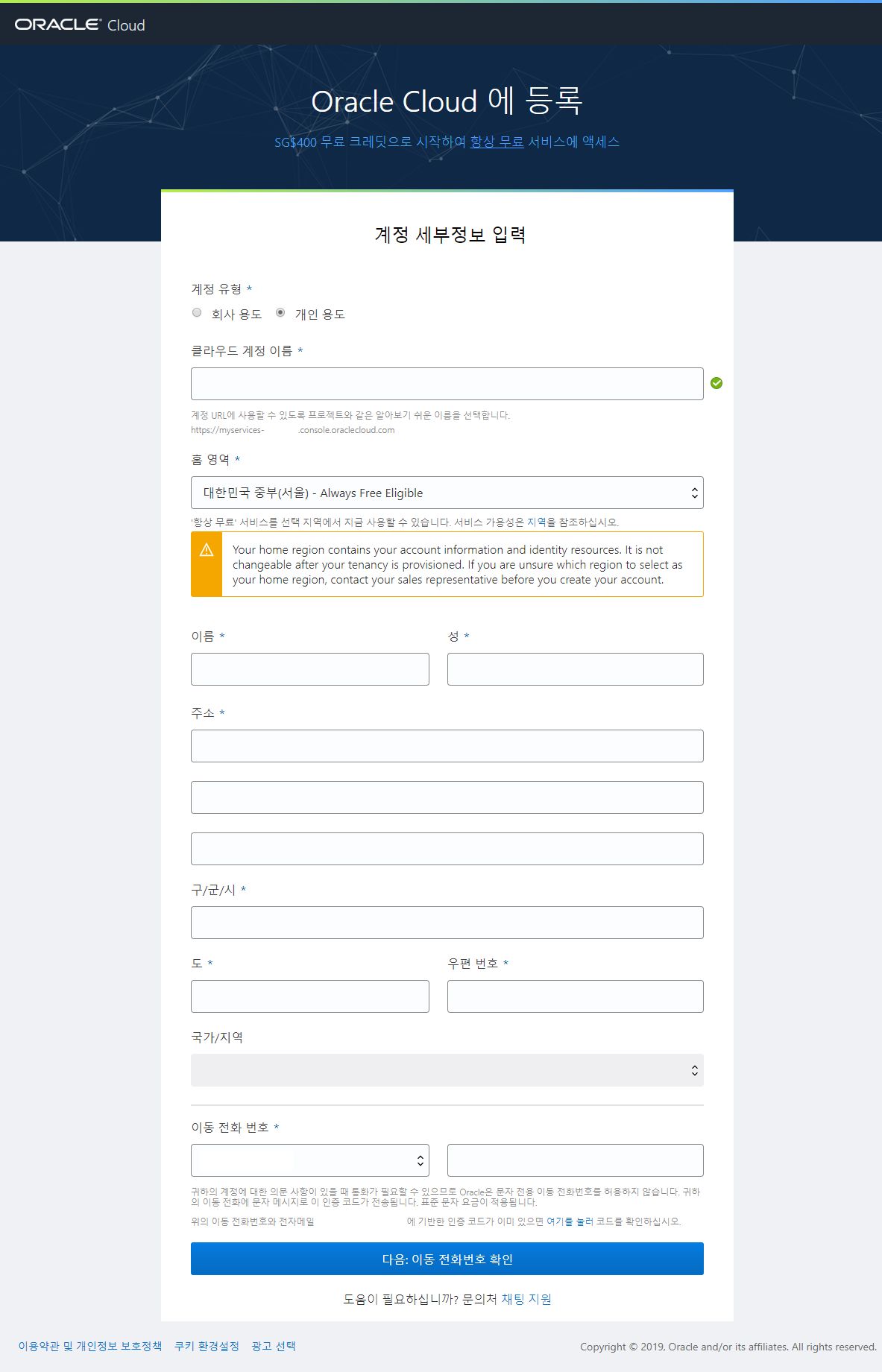
클라우드 계정 이름 (테넌시 ID) 및 상세정보 그리고 중요한 것은 홈 영역입니다.
계정은 대한민국을 선택하시고 한국에서 발급한 신용카드 계정정보를 입력하시면 됩니다.
중요!) 해당 신용카드가 발급된 국가의 은행에서 신분정보를 대입하여 인증하는 것이기 때문에 다른 나라에서 개통된 신용카드로 하면 계정 신청이 되지 않습니다.
7. 통신사 정보를 입력하셨으면 전화로 문자가 옵니다. 문자 코드를 확인하시고 넣으세요.
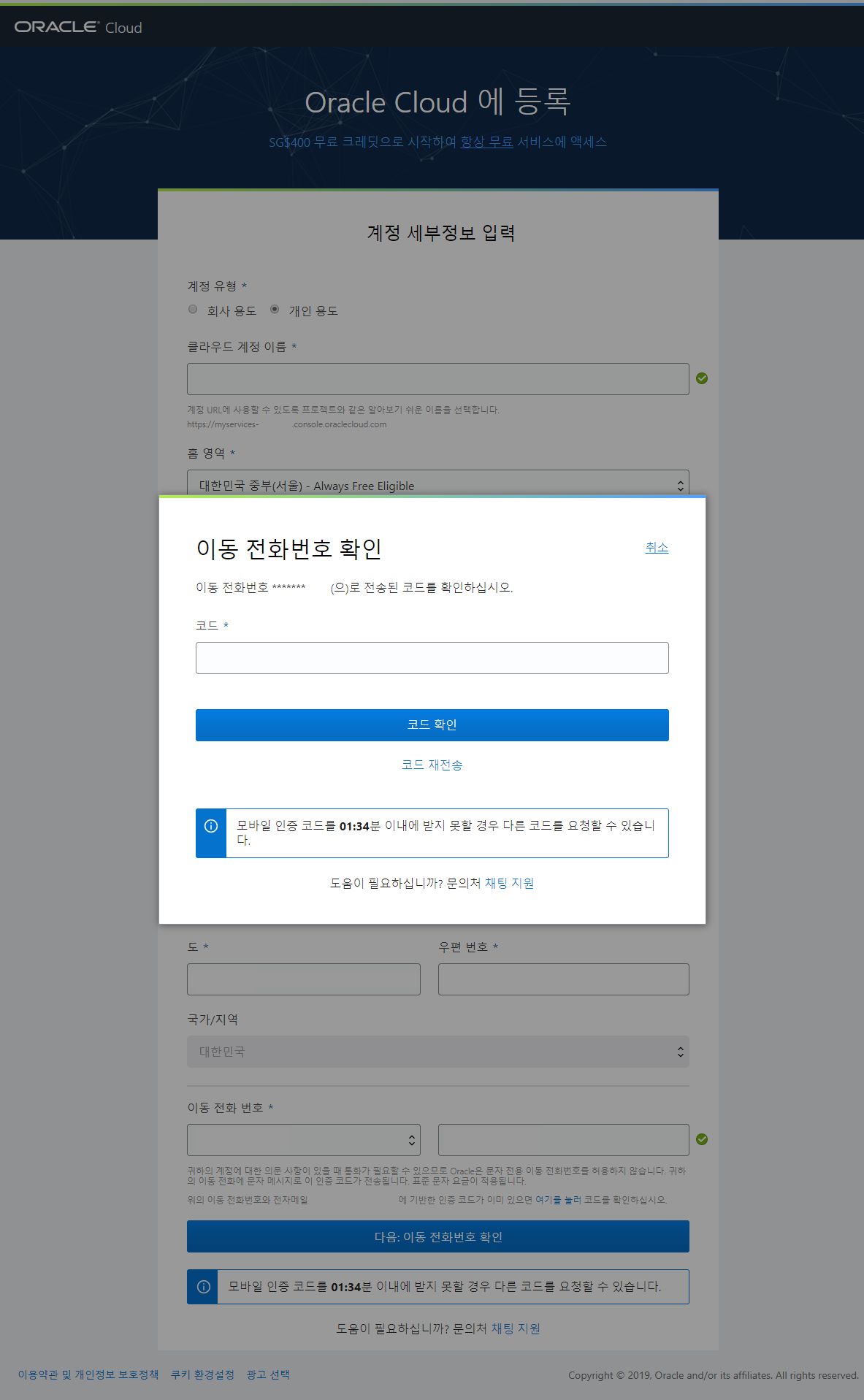

휴대폰 문자로 온 번호를 입력하시면 됩니다.
8. 휴대폰 정보가 확인되면 그 다음 비밀번호를 입력합니다.
비밀번호는 12자리~40자리 이내이며 영문 성과 이름을 사용할 수 없고 소문자/대문자/숫자/특수기호가 1개 이상이 들어가야 합니다. 단, ~ < > \ 는 적용되지 않습니다.

9. 비밀번호까지 넣은 후에는 지불정보를 입력합니다. 해외에서 사용가능한 체크카드도 가능합니다.

10. 지불 정보를 입력합니다.

11. 그런 후 신용카드 정보를 확인하고 체크박스를 선택 후 등록을 완료합니다.

등록을 완료하는데....

이러한 오류가 나오면...;; 다른 날에 다시 하시기 바랍니다.;;
그리고 휴대폰을 보시면 ORACLE로 SGD 1.00 (싱가폴 1달러)가 찍혀 있을 겁니다.

12. 가입확인 메일을 확인합니다.

지금부터 사용하셔도 된다고 하는데... 사실 바로 무료 인스턴스 서버가 만들어 지지 않는 경우가 대부분입니다.
2020/05/03 - 오라클 클라우드 Out of host capacity 해결 방법 (2020-05-09 UPDATE)
Out of host capacity가 뜨는.. ㅡOㅡ;;;데... 저는 서버 만드는데 딱 1주일 같은 요일이 걸렸습니다.;;;
사실 바로 만들어 볼 테스트 용도라면 상용서버로 환경을 먼저 테스트 해 보시는 것을 추천해 드립니다.
SGD $400 무료 크래딧이 한달치 제공됩니다. (가입 후 한달 사라집니다.;;;)
13. 다음날 해당 계정이 완전히 가입되었다고 확인메일이 옵니다. (응?)

14. 그 다음 메일에 있는 Sign In to Oracle Cloud를 클릭해 보면 로그인 하라고 나타납니다.

15. 로그인이 완료되었으면 이제 오라클 클라우드 화면을 보실 수 있습니다.!!!

* 오른쪽 화면의 청구 부분에 싱가폴 400달러가 주어지는 체험 기간 일수가 나와 있습니다.
해당 기간이 끝나도 Free Tier 서비스 (무료 서버 2개 / 10TB 데이터)는 무료로 제공됩니다.
2020/05/03 - 오라클 클라우드 Out of host capacity 해결 방법 (2020-05-09 UPDATE)
2020/05/04 - 오라클 클라우드 SSH 접속방법 및 PuTTY로 SSH 만드는 방법
2020/05/09 - 오라클 클라우드 네트워크 설정법 및 방화벽 설정법
2020/05/10 - 오라클 클라우드 인스턴스 서버에서 고정 공용IP 받는 방법
2020/05/11 - 오라클 클라우드 OPENVPN 서버 셋팅하기 (전용 마켓플레이스 이용하여)
2020/05/12 - 오라클 클라우드에 V2RAY (VPN) 셋팅 방법
2020/05/14 - 오라클 클라우드에 OUTLINE(VPN) 셋팅방법 - 월5TB 무료로 사용해보자!!!
2020/05/16 - 오라클 클라우드 한국리전을 사용하면서 아쉬운점...?
* 오라클 클라우드에서 Ubuntu LEMP(Linux+Nginx+MariaDB+PHP7)에 WORDPRESS 설치하기를 작성 진행중입니다.
오라클 클라우드에서 워드프레스를 설치해보실 분은 아래를 참조해주세요.
(아직 작성중으로 작성 완료 후에는 Link를 걸 예정입니다.)
단, 기존 작성하였던 부분과 상당 부분 겹치는 부분이 있습니다. (네트워크 셋팅 및 SSH 접속 등)
오라클 클라우드 프리티어(Oracle Cloud Free Tier, 이하 OCI)를 사용하면서 제가 잘 몰랐다가... 현재 눈물을 흘리고 있는 것이 있어 내용을 추가로 공유하고자 합니다. ㅠ_ㅜ
A. 오라클 클라우드 프리티어에서 예약 공용 IP 제공은 기본제공은 1개만 제공한다.
OCI에서 초기 1달간은 50개까지 제공을 하고 있으나 그 이후에는 1개만 제공됩니다.
단, 기존에 사용중인(인스턴스 서버에 연결되어 있는) 예약 공용IP는 회수해가지 않으나 사용중이지 않고 생성해 놓은 예약 공용 IP는 회수되어 신규로 생성이 되지 않습니다. (Limit은 1개입니다.)
인스턴스 서버를 완전 종료(삭제)할때 예약 공용IP가 바로 사라지는 것은 아닙니다. 그러나 일정시간(정확히는 모르겠습니다.)이 지난 후에는 삭제되니 바로 인스턴스 서버를 생성하고 예약 공용IP를 적용하시는 것도 방법입니다.
아니면 제공되는 인스턴스 서버 2대중 다른 하나의 인스턴스 서버에 추가 하시기 바랍니다.
인스턴스 서버에 예약 공용IP를 적용할때와 마찬가지로 인스턴스 세부정보 > 리소스 > 연결된 VNIC의 상세 정보에 들어가 IP주소에서 전용IP주소 지정을 추가하여 사용하시는 방법입니다.
(저는 신규 생성하겠다고 삭제한 뒤에 바쁘다고.. 생성하고 나서 고정 셋팅을 안했다가.. 날려먹었다는.. ㅠ_ㅜ)
B. 오라클 클라우드 프리티어에서 가상 클라우드 네트워크(VCN : Virtual Cloud Network)의 기본 제공도 1개만 제공됩니다.
OCI에서 가상 클라우드 네트워크(VCN)도 마찬가지로 기본 제공이 1개입니다. 다만 사용하지 않더라도 삭제는 되지 않더군요.
그러나, 신규 추가 생성도 되지 않습니다. 제가 뭔가 잘 못 건드려 25개인가 생성을 했었고 한동안 그렇게 사용했었는데 문제 없었으나 관리가 어려워 왕창 삭제했다가.. 지금은 총 4개로 사용중입니다.
실제로 1개로도 사용이 가능하지만... 뭔가 아쉽더군요.
C. 오라클 클라우드 프리티어에서는 부트볼륨(Boot Volume) 백업을 총 4회 제공합니다.
OCI에서는 현재 사용중인 인스턴스 서버의 정보를 부트볼륨이라는 이름으로 서버의 셋팅환경 및 데이터 모두를 저장하고 있습니다.
이러한 부트 볼륨의 백업을 총 4회 저장하여 제공합니다.
해당 부트 볼륨은의 백업은 서버의 환경 셋팅 자체를 운영하기 위한(롤백) 시스템입니다.
또한, 부트 볼륨 백업은 증분 백업(예를 들어 2020년 6월 10일 첫 백업 후 그 이후의 내용을 추가로 2020년 6월 20일 백업)도 제공하고 있습니다.
프로그램 고도화에 맞추어 버전별로 백업을 해 놓을 수 있다고 보시면 됩니다.
이러한 부트 볼륨 백업을 이용하여 부트 볼륨을 생성하고 이를 다시 인스턴스 서버로 생성할 수 있습니다.
또한, 시스템 개발을 통하여 시스템 자원이 부하가 걸렸을때 서버를 늘릴 수(Auto Scaling)도 있습니다. 인스턴스 상세정보에서 상단의 시작 | 정지 | 재부팅 | 작업 더 보기에서 작업 더보기를 누르시면 인스턴스 구성 생성이라고 있습니다. 이때 인스턴스 서버 생성을 누르시고 조건들을 넣으시면 됩니다.
(이건 프리티어에서는 제공하지 않습니다. 아마도 첫 달 크래딧이 있을때만 사용가능 할 것입니다.;;)
URL : https://docs.cloud.oracle.com/en-us/iaas/Content/Compute/Tasks/autoscalinginstancepools.htm
Autoscaling
Autoscaling Autoscaling lets you automatically adjust the number of Compute instances in an instance pool. This helps you provide consistent performance for your end users during periods of high demand, and helps you reduce your costs during periods of low
docs.cloud.oracle.com
D. 오라클 클라우드 프리티어는 10TB의 트래픽 송출을 제공하고 있습니다. 이때 VPN으로 셋팅하면 사용 가능 용량은 5TB가 됩니다.
이건 OCI와는 상관없이 모든 VPN 서비스가 동일하게 해당되는 부분입니다.

VPN은 방식은 아래의 흐름과 같습니다.
A. 사용자가 VPN 서버에 나는 이 사이트에 가고 싶다고 접속(OCI 입장에서 수신)을 합니다.
B. VPN 서버는 다시 사용자가 접속(OCI 입장에서 송출)하고자 하는 사이트에 접속하게 됩니다.
이때 OCI입장에서는 송출이 한번 일어나게 됩니다.
C. VPN 서버는 접속한 사이트에서 데이터 정보를 받습니다. (OCI 입장에서 수신)
D. 그 정보를 VPN서버가 다시 사용자에게 사이트에서 받았던 데이터 정보를 전달(OCI 입장에서 송출)합니다.
이때 여기서 송출이 한번 더 일어납니다.
그래서 총 송출이 2번 일어나게 되어 OCI가 제공하는 총 트래픽 용량은 10TB이지만 실제 사용가능한 용량은 5TB가 되게 됩니다.
이 부분은 OCI와는 상관없지만 OCI로 VPN을 사용하시는 분들은 알아두셔야 할 듯 합니다.
'AI, 전고체배터리, 4세대프라임에디터 유전자가위' 카테고리의 다른 글
| 트웰브랩스,허깅 페이스(Hugging Face), 어뎁트(Adept), 캐릭터닷에이아이(character.ai), 최고 유망 AI 스타트업 (0) | 2024.01.16 |
|---|---|
| 스테이블 디퓨전을 무료로 사용할 수 있는 사이트 모음 (1) | 2024.01.11 |
| 포브스 선정 2024년 5대 생성 AI 트렌드 (0) | 2024.01.08 |
| 미드저니 프롬프트 작성 방법 (1) | 2024.01.08 |
| '챗GPT' 프롬프트 잘 쓰는 방법 (1) | 2024.01.08 |




